ໜ້າ ຈໍ Home ໃນ iPhone ຂອງທ່ານມີຄວາມສັບສົນແລະມີການຈັດແຈງແລະທ່ານພ້ອມທີ່ຈະ ທຳ ຄວາມສະອາດ. ເຖິງຢ່າງໃດກໍ່ຕາມ, ທ່ານບໍ່ຕ້ອງການທີ່ຈະໃຊ້ເວລາໃນການລາກລາກແອັບ around ທົ່ວ ໜ້າ ຈໍເຮືອນ. ໃນບົດຂຽນນີ້, ຂ້ອຍຈະສະແດງໃຫ້ເຈົ້າເຫັນ ວິທີການຈັດແຈງແອັບ iPhone ໃນແບບເປັນອັກຂະຣະຢ່າງວ່ອງໄວໂດຍໃຊ້ການຕັ້ງຄ່າ ໜ້າ ຈໍຄືນ ໜ້າ ຈໍ !
ຮູບແບບ ໜ້າ ຈໍຄືນ ໃໝ່ ໃນ iPhone ແມ່ນຫຍັງ?
ປັບການຕັ້ງຄ່າ ໜ້າ ຈໍຄືນ ໃໝ່ ຕັ້ງຄ່າ ໜ້າ ຈໍ ທຳ ອິດຂອງ iPhone ຂອງທ່ານໃຫ້ເປັນຮູບແບບເລີ່ມຕົ້ນຂອງໂຮງງານ. ແອັບ iPhone ໃນ iPhone ຈະຖືກຈັດແຈງຢ່າງແນ່ນອນວ່າມັນເປັນແນວໃດເມື່ອທ່ານເປີດ iPhone ຂອງທ່ານຄັ້ງ ທຳ ອິດແລະແອັບ and ໃດໆທີ່ທ່ານໄດ້ດາວໂຫລດມາຈາກ App Store ຈະຖືກຈັດເປັນຕົວອັກສອນຕາມ ລຳ ດັບ.
ວິທີການອັບເດດການຕັ້ງຄ່າຜູ້ໃຫ້ບໍລິການໃນ iPhone
ຄຳ ປະຕິເສດທີ່ວ່ອງໄວກ່ຽວກັບວິທີການນີ້
ກ່ອນທີ່ຂ້ອຍຈະຍ່າງຜ່ານທາງວິທີການຈັດແຈງແອັບ your iPhone ຂອງທ່ານຕາມ ລຳ ດັບຕົວອັກສອນ, ມັນ ສຳ ຄັນ ສຳ ລັບທ່ານທີ່ຈະຮູ້ວ່າທ່ານຈະສູນເສຍແຟ້ມແອັບ app ຂອງທ່ານທັງ ໝົດ ໂດຍປະຕິບັດຕາມວິທີຂ້າງລຸ່ມນີ້. ສະນັ້ນ, ຖ້າທ່ານບໍ່ຕ້ອງການສູນເສຍໂຟນເດີທີ່ເປັນເອກະລັກທີ່ທ່ານໄດ້ສ້າງຂື້ນມາ ສຳ ລັບແອັບ your ຂອງທ່ານ, ທ່ານຈະຕ້ອງຈັດແຈງແອັບ iPhone iPhone ຂອງທ່ານດ້ວຍຕົວເອງ.
ອັນທີສອງ, ແອັບ iPhone iPhone ທີ່ໃຊ້ແລ້ວເຊັ່ນ: Safari, ບັນທຶກແລະເຄື່ອງຄິດເລກຈະບໍ່ຖືກຈັດເປັນຕົວ ໜັງ ສື . ວິທີການນີ້ຈະເຮັດໃຫ້ແອບພິເຄຊັ່ນທີ່ທ່ານໄດ້ດາວໂຫລດມາຈາກ App Store ເທົ່ານັ້ນ.
ວິທີການຈັດແຈງແອັບ iPhone iPhone ຕາມ ລຳ ດັບຕົວອັກສອນ
ຫນ້າທໍາອິດ, ເປີດ ຕັ້ງຄ່າແອັບ app ກ່ຽວກັບ iPhone ຂອງທ່ານແລະປາດ ທົ່ວໄປ . ຈາກນັ້ນແຕະ ຕັ້ງຄ່າຄືນໃຫມ່ -> ຕັ້ງຄ່າ ໜ້າ ຈໍຄືນ ໃໝ່ ຂອງ Home .
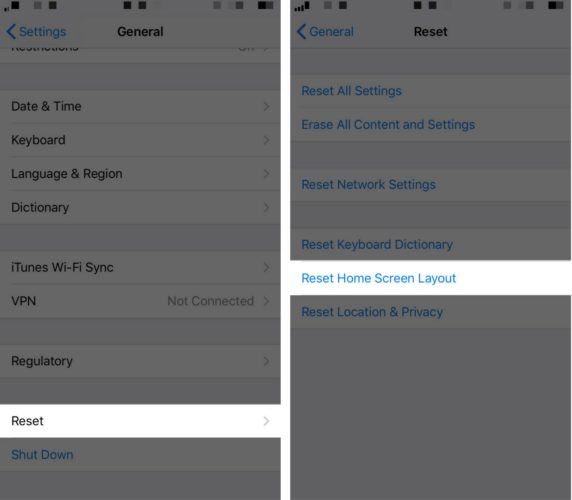
watchໍ້ໄຟ Apple watch iningົດໄວ
ເມື່ອທ່ານປິດແອັບຕັ້ງຄ່າ, ທ່ານຈະເຫັນວ່າແອັບ your ຂອງທ່ານຖືກຈັດເປັນຕົວ ໜັງ ສື!
ງ່າຍທີ່ສຸດຄື ABC
ປະຈຸບັນແອັບ are ຂອງທ່ານຖືກຈັດເປັນຕົວ ໜັງ ສືໃນ iPhone ຂອງທ່ານແລະທ່ານຈະມີເວລາງ່າຍຂຶ້ນໃນການຊອກຫາສິ່ງທີ່ທ່ານຕ້ອງການໃຊ້. ແບ່ງປັນບົດຂຽນນີ້ໃນສື່ສັງຄົມເພື່ອສອນຄອບຄົວແລະ ໝູ່ ເພື່ອນຂອງທ່ານກ່ຽວກັບການຈັດແຈງແອັບ apps iPhone ຕາມ ລຳ ດັບຕົວອັກສອນເຊັ່ນກັນ!